こんにちは!Shotaです。
今回は、「ヤフオク!」の登録から出品・発送方法について解説します。
※初めてヤフオクを利用し出品する方向けに解説いたします。掲載画像は全てPCで表示される画像となります。(※2020年4月時点)
ヤフオクとは日本最大のオークションサイトです。出品されている商品は5000万点を超えます。利用者数は2000万人以上という、日本人の約5人に1人が使用しているという事になりますね。
そんなヤフオクですが、私は物販ビジネスを始めるまで全く使ったことも、見た事もありませんでした(笑)ですので、これからヤフオク!を利用する方に向けて解説します。
目次
- 1 ヤフオク!で出品するには?
- 2 ヤフオク!の出品方法について
- 2.1 ヤフオクのオークション形式について
- 2.2 ヤフオクのフリマ形式について
- 2.3 ヤフオクの出品方法、各設定項目についてⅠ
- 2.3.1 ①画像(出品時の設定項目)
- 2.3.2 ②商品名(出品時の設定項目)
- 2.3.3 ③カテゴリ(出品時の設定項目)
- 2.3.4 ④商品の状態(出品時の設定項目)
- 2.3.5 ⑤説明(出品時の設定項目)
- 2.3.6 ⑥個数(出品時の設定項目)
- 2.3.7 ⑦発送元の地域(出品時の設定項目)
- 2.3.8 ⑧送料負担(出品時の設定項目)
- 2.3.9 ⑨配送方法(出品時の設定項目)
- 2.3.10 ⑩支払いから発送までの日数(出品時の設定項目)
- 2.3.11 ⑪販売形式(出品時の設定項目)
- 2.3.12 ⑫終了する日時(出品時の設定項目)
- 2.3.13 ⑬注目のオークション(出品時の設定項目)
- 2.3.14 ⑭あなたへのおすすめコレクション(出品時の設定項目)
- 2.3.15 ⑮オプション(出品時の設定項目)
- 2.4 ヤフオクの出品方法、各設定項目についてⅡ
- 3 ヤフオク!の落札後から発送までについて
- 4 まとめ
ヤフオク!で出品するには?
ヤフオクで出品するには下記内容の登録が必要です。
- Yahoo! JAPAN ID
- Yahoo!プレミアム会員登録(月額498円税込)とYahoo!ウォレット登録(支払い方法の登録)
この2点を登録したら出品できますのでサクッと行いましょう!
Yahoo!Japan IDの取得
まずは、Yahoo!Japan IDの取得をしましょう。ヤフオク!のトップページを開きます。
※ヤフオク!トップページへはこちらをクリック!
下記の様なトップページ(ヤフオクのホーム画面)を開きましたら、青枠部の「新規取得」をクリックします。Yahoo!Japan IDを既にお持ちでしたら「Yahoo!プレミアム会員登録、Yahoo!ウォレット登録」へと進みましょう。

すると下記の様な画像で表示されますので、お持ちの携帯電話番号を登録します(STEP1)
※今回は携帯電話番号での登録流れを記載します。もしお持ちでない場合は専用フォームから登録手続きが可能です。

次に、STEP1で入力した電話番号宛にSMSが届きますので、届いたコードを入力します。(STEP2)
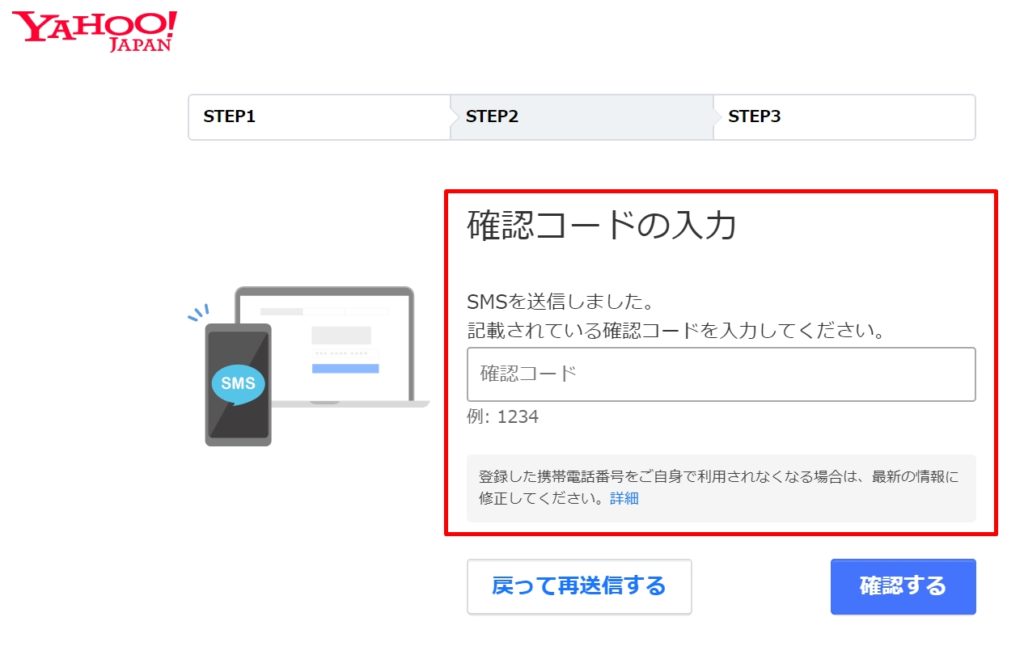
次に、性別・生年月日・名前・連絡用メールアドレスを入力し「登録する」をクリックします。(STEP3)
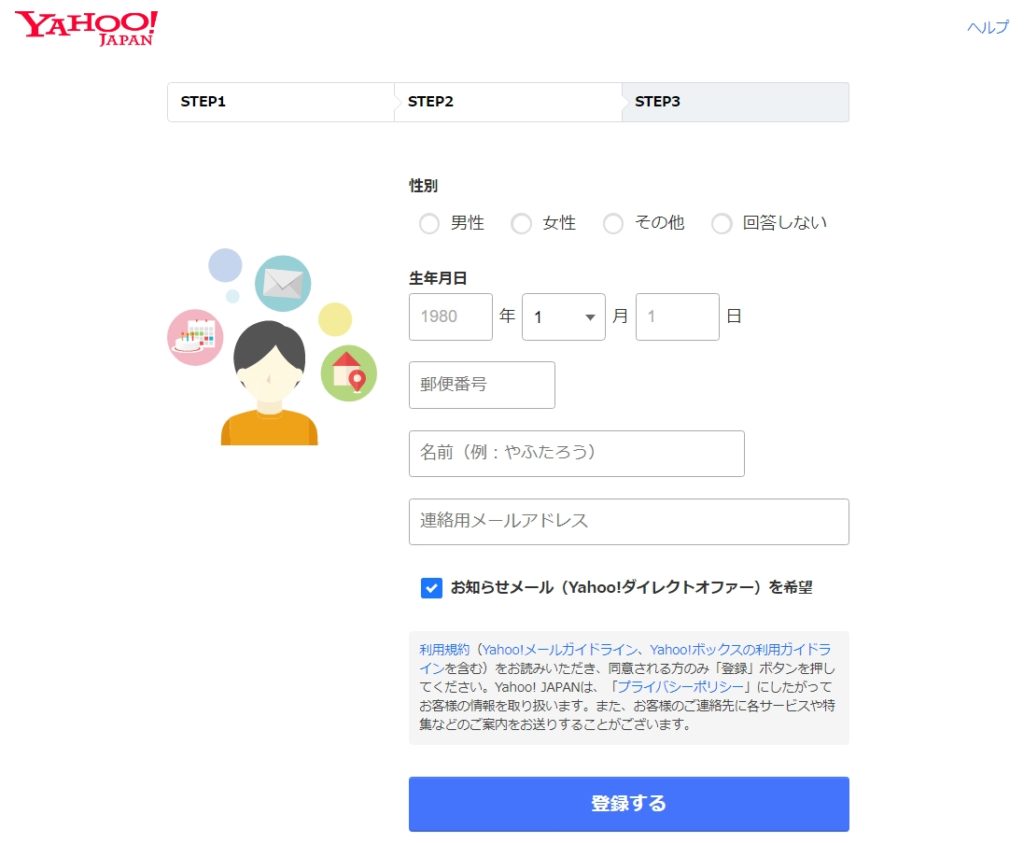
「登録する」をクリックすると下記画像のようなオプション設定が表示されます。Paypay(ペイペイ)、Tポイントを使用している方はチェックをいれておくとヤフオク!上でそれぞれポイントが反映されます。
※この2つの利用は必須ではありませんが、これからヤフオク!で出品するのであればそれぞれ利用した方が各ポイントもゲットできお得ですよ。
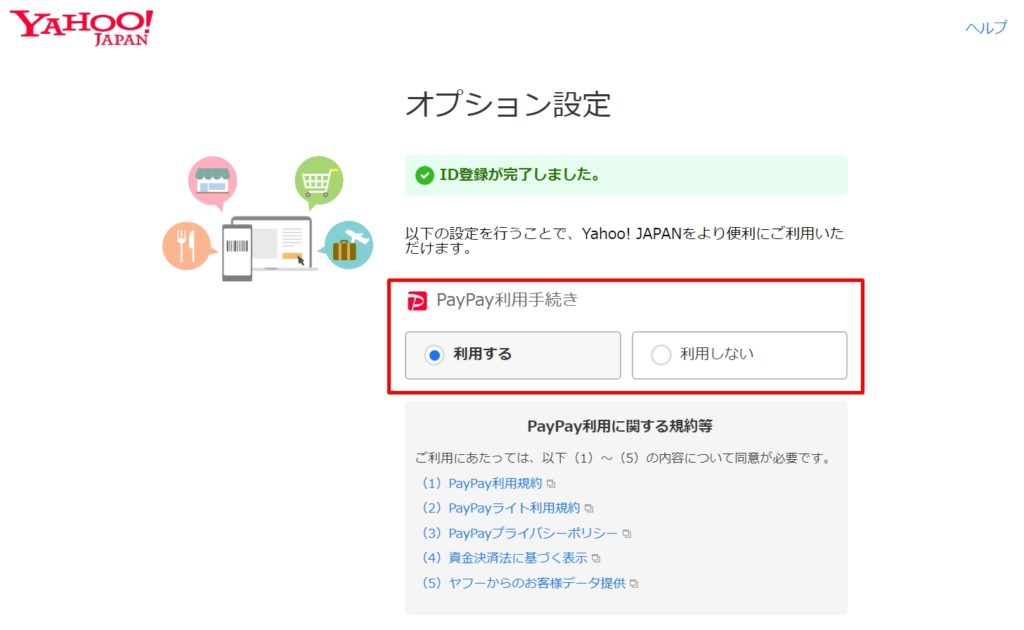
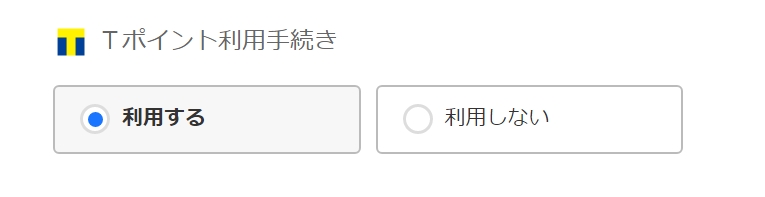
上記の内容を終えましたら、Yahoo!Japan IDの取得・設定がひとまず完了です!(下記の様な設定完了画面が表示されます)
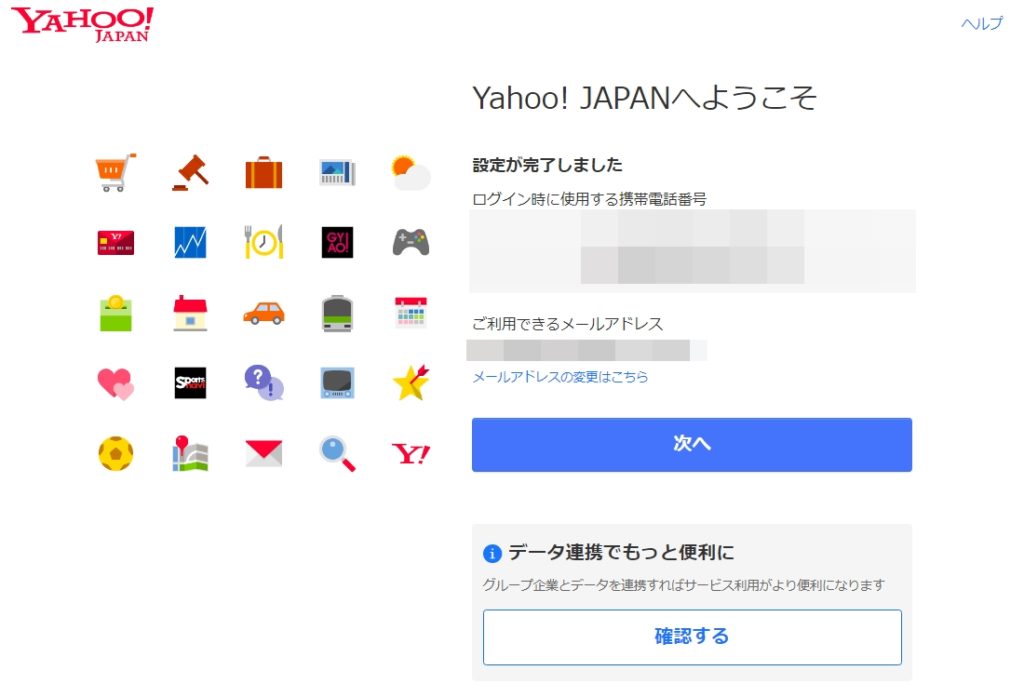
Yahoo!プレミアム会員登録、Yahoo!ウォレット登録
Yahoo!プレミアム会員の登録を行います。
※月額498円(税込)の有料サービスです。
取得されたYahoo!Japan IDにてYahoo!にログインします。次にYahoo!プレミアム会員に申込を行い進めていくと、「Yahoo!ウォレット」の登録へと誘導されます。

「Yahoo!ウォレットの登録」→「Yahoo!プレミアム会員のご確認」と進みます。以上、各必要情報を入力し作業を終えれば完了です。
※Yahoo! JAPANにて登録できる銀行は、ジャパンネット銀行、三菱UFJ銀行、楽天銀行。
※ジャパンネット銀行以外の銀行口座を登録する場合、事前に自動口座振替契約が必要になります。 詳しくは『Yahoo! JAPAN指定銀行の口座を登録』をご確認ください。
※Yahoo!プレミアム会員に登録するとヤフオクの落札時の手数料が8.8%(税込)となります。 会員登録なしだと、メルカリと同じく10%(税込)となります。
ヤフオク!の出品方法について
それでは、ヤフオク!の出品方法について解説します。
ヤフオクでの出品方法は2つあります。
- オークション形式
- フリマ形式
ヤフオクのオークション形式について
ヤフオクのオークションでの出品は、その名の通りのオークション形式です。出品者が設定した値段でスタートし終了日までに複数の欲しい人が入札を行い、落札値を競い合う形式です。
希少性のある商品や、人気の高い商品はこのオークション形式で出品すると思ってた以上の価格で落札されることもあります。逆に想定落札価格より安くで落札されてしまう事もあります。
ポイントは今人気のある商品、アクセス数・ウォッチ数も多い商品という前提条件付きと考え使用しましょう。
ヤフオクのフリマ形式について
ヤフオクのフリマ形式での出品は、出品者が即決価格を設定し欲しい人がその価格で購入する形式です。普段のネットショップと同じになります。ただ、出品されている数が1点の場合は早いもの勝ちとなります。
また、出品者は出品時に即決価格の設定を行うのですが同時に「値下げ交渉を受け付ける」にチェックを入れることで購入希望者から「この価格で即決購入したいです!」という交渉も受付ける事も可能です。
このフリマ形式は、出品者が設定した価格で落札されるため想定外の価格で取引する事はないですが、設定価格が高すぎたり、その他の出品者より出品価格が高くいつまでも落札されないといった可能性もあります。
ヤフオクの出品方法、各設定項目についてⅠ
では、ヤフオク!のトップページ画面から出品を行いましょう。トップページの右上辺りにある「出品」をクリックします。

すると出品設定の入力画面が表示されます。
①画像(出品時の設定項目)
商品の画像を貼りつけましょう!(ドラック&ドロップでOKです)また、掲載する画像は正方形を意識すると掲載写真の枠一杯を使用し見せることができます。また掲載できる商品の情報は画像にて伝えるようにしましょう!
全ての商品ではありませんが、購入者は掲載画像から商品を見定めるかと思いますので、掲載する画像はキレイな方が良いです。無料ソフトのPhotoscape(フォトスケープ)などを使用し掲載画像のサイズを整え、必要最低限のキレイで明るい画像にして商品を見せましょう。暗くて分かりい商品は分かりずらく購入しづらいですよね。
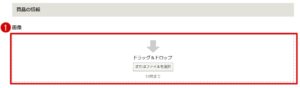
②商品名(出品時の設定項目)
商品名の冒頭には「新品未使用」や「即納」、「送料無料」など購入者にとって嬉しいワードを記載するようにしましょう。またこれらのワードの冒頭に記号を入れると直感的・視覚的に見やすく認知されやすくなりますので是非行いましょう!
例1、★海外限定★新品、未使用★
例2、◎新品、即納◎
また、検索され易いワードを必ず入れるようにしましょう。

③カテゴリ(出品時の設定項目)
カテゴリは商品のカテゴリを指定します。過去の取引からカテゴリを真似て出品しましょう。
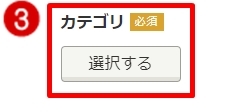
④商品の状態(出品時の設定項目)
商品の状態は「未使用」「未使用に近い」「目立った傷や汚れなし」「やや傷や汚れあり」「傷や汚れあり」「全体的に状態が悪い」とありますので、当てはまる状態を選択しましょう!個人輸入ビジネスを行っている方は基本的に新品を扱うので「未使用」を選択します。
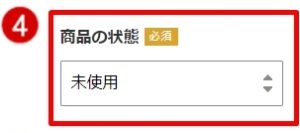
⑤説明(出品時の設定項目)
この説明に商品の詳細や、事前の連絡事項などを記載します。また右側にある「通常入力」と「HTMLタグ」での入力の2つがあります。「通常入力」だと味気ない印象がありますので「HTMLタグ」にて記載しましょう。
「HTMLタグ」の作成方法は、オークファンの『出品テンプレート』や『おーくりんくす』などを使用すると簡単に綺麗な商品ページが作成できます。
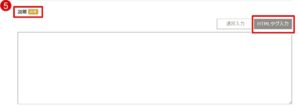
⑥個数(出品時の設定項目)
こちらには出品する個数を選択しましょう!1個から9個の選択が可能です。(2020年6月時点)
※もし複数個の出品ができない場合はヤフオクの評価数が引くいからかもしれません。総合評価が11以上でしたら9個まで可能のようです。総合評価が11未満の場合は、1個のまま変更できないようです。
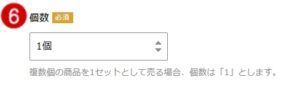
⑦発送元の地域(出品時の設定項目)
文字通りの発送する地域を選択します。もし外注化していて発送元が外注先の場合は外注先の地域にしてもOKです。
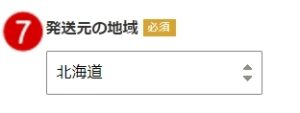
⑧送料負担(出品時の設定項目)
出品者か落札者を選択しましょう!近年ではキャンペーンなどを行い出品者負担の流れを強くしている印象があります。購入者目線で考えると送料は商品価格に含まれている方が、商品価格のみとなるので分かり易いですよね!また落札者と出品者の料金を比較すると若干ですが出品者負担の方が安くなっています。(2020年6月時点)
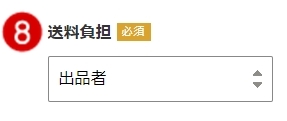
⑨配送方法(出品時の設定項目)

配送方法は大きく3つあります。
- ヤフネコ!パック
- ゆうパック・ゆうパケット(おてがる版)
- その他の配送方法
この3つに配送方法を複数選択することが可能です。ご自身で発送する場合はお近くのコンビニやヤマト営業所、郵便局を利用すると良いですね。
ヤフネコ!パック
ヤフオク!とヤマト運輸が連携した配送サービスです。3種類の配送方法から選択します。
- ネコポス(A4サイズ、厚さ2.5cm、重さ1kg以内)
- 宅急便コンパクト(2種類の専用BOXを利用、薄型BOX縦24.8cm 横34cm、専用BOX縦25cm 横20cm 厚さ5cm)
- 宅急便(60~160サイズ(25kg)まで)
発送手続きはセブンイレブン、ファミリーマート、ヤマト運輸の営業所で行います。基本的には配送コードの読み取りを行い、店員さんから専用の袋を受け取り商品に貼り、出力されたレシートを専用袋に入れて渡したら完了です。匿名での発送となり伝票を書く必要はありません。また、お届けする時間帯を指定できます。

ゆうパック・ゆうパケット(おてがる版)
日本郵便の配送を「おてがる」にできる配送サービスです。配送方法は2種類あります。
- ゆうパケット(おてがる版):縦・横・厚さ計60cm以内、重さ1kg以内※長辺34cm以内、厚さ3cm以内
- ゆうパック(おてがる版):60サイズ~170サイズ(25kgまで)
発送手続きはローソン、郵便局で行います。こちらも配送コードの読み取りを行い、店員さんから専用の袋を受け取り商品に貼り、出力されたレシートを専用袋に入れて渡したら完了です。匿名での発送になり、お届けする時間帯を指定できます。
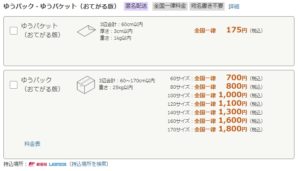
その他の配送方法
その他の配送方法は殆んど使用した事がありませんが、下記の配送方法をご自身もしくは外注にて行う場合は選択すると良いですよ。
- クリックポスト
- 定型郵便
- 定型外郵便
- レターパックプラス
- レターパックライト
- ゆうメール
- ゆうパック
- 宅急便(ヤマト運輸)
- 飛脚メール便(佐川急便)
- 飛脚宅急便(佐川急便)
- カンガルー便(西濃運輸)
- その他
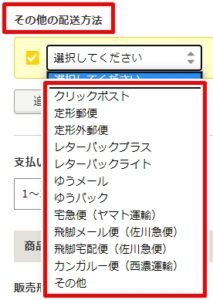
⑩支払いから発送までの日数(出品時の設定項目)
落札者から支払いが行われ、発送までの日数を選択します。基本は「1~2日」で行い、運送業者の日程やご自身の日程に合わせ設定しましょう。また発送は取引状態が「受取連絡待ち」となったのを確認し発送しましょう!
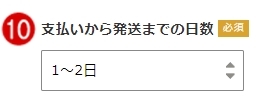
⑪販売形式(出品時の設定項目)
販売形式は冒頭で解説したように「オークション」か「フリマ」を選択します。

オークション
オークション形式での出品を選択すると下記のように「開始価格」と、「即決価格」の設定をします。即決価格については設定無しにすることも可能です。下図では開始価格を1円、即決価格を30,000円と設定しています。
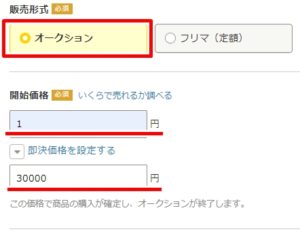
フリマ(定額)
フリマ(定額)形式での出品は即決価格を設定します。また「値下げ交渉を受け付ける」にチェックを入れ、交渉を受けることも可能です。下図では即決価格を25,000円に設定し「値下げ交渉を受け付ける」にチェックを入れています。
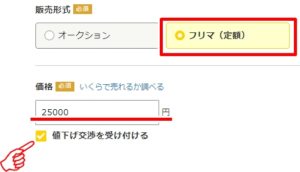
⑫終了する日時(出品時の設定項目)
出品(販売)を終了する日時を設定します。最長1週間の出品が可能です。
また下図にある自動再出品とは、例えば7月4日に出品し終了日時を7月5日の23時に設定したとします。そして自動再出品を2回と設定しておけば、7月5日に自動で再出品され7月6日の23時に終了し、7月6日終了と同時に再び再出品され7月7日の23時に終了となります。
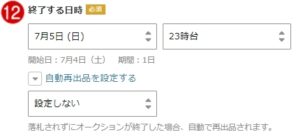
出品期間ついてオークション形式の場合は、
日曜日の23時台に終了し出来るだけ長い期間の出品期間を設けましょう。
理想は日曜日の深夜スタートから翌日曜日の23時台に終了となるようにします。
オークション形式は多くの人に見てもらう事が重要になってきますし、
終了日が近づくにつれ価格が上がる傾向があります。
またフリマ(定額)形式では、短い期間で出品するように意識し長くても3日間にしましょう。
また水曜日、土曜日、日曜日、連休最終日で終了するように設定しましょう。
時間帯は同じく23時台で。人間はある程度時間に余裕があると判断を遅らせようとしますし、
逆に時間に余裕が無くなると何か変化しよう判断しようと迫まられます。
この心理を活用しちゃいましょう!
⑬注目のオークション(出品時の設定項目)
この「注目のオークション」を使う事で、出品したカテゴリの上位に表示されやすくなります。これにより多くの人に見てもらえるようになります。また設定金額が多い上位3商品のみが上位に表示されます。4番目以降は正直わかりません。大切なのは3番目以上が上位に表示されるという事です。

⑭あなたへのおすすめコレクション(出品時の設定項目)
マイページなどで「関連商品」として広告のように表示されるオプションとなります。料金が落札価格の1%以上と高いので使わなくても良いかと思います。私は一度も使用したことがないです。

⑮オプション(出品時の設定項目)
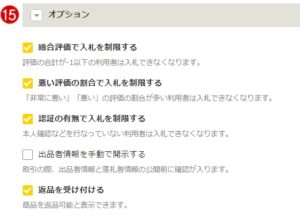
私は上記の項目にチェックを入れています。上の3項目は事前に入札制限を設けることができます。少しでも嫌がらせでの入札を防ぐことが目的となります。
最後の項目「返品を受け付ける」は落札者・購入者の目線から考え返品対応してくれる方が「安心」ですのでチェックを入れましょう。事前の検品をしっかり行えば問題ありせんし、商品説明文に「落札者様都合の返品は受付けておりません」などと記載しておくと良いですよ。
ヤフオクの出品方法、各設定項目についてⅡ
前述の各設定項目を入力・選択したらページ下にある「確認する」をクリックします。
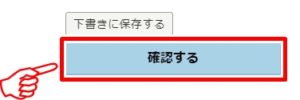
すると、出品プレビュー画面が表示され、実際に掲載される出品ページが表示されますので、内容を確認し問題なければ「出品する」をクリックします。
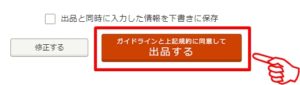
以上で出品完了です。
※上図の「出品と同時に入力した情報を下書きに保存」にチェックを入れると、出品内容を保存してくれます。出品時の「下書き」の中に保存されています。(下図参照)
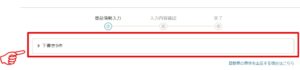
出品後に設定できることは、
- オークションの編集 → 商品画像の追加、説明文追記、配送方法の追加設定が可能
- あなたへのおすすめコレクション設定 → こちらは使用しなくて良い
- オークションの取り消し → 出品中のオークションを取り消しできます。ただし一度取り消しても出品手数料やオプション手数料は通常通り発生します。また入札者がいる場合は、事前に商品説明に取り消す旨を伝えましょう。
- オークションの早期終了 → 入札者がおり出品終了日に至っていないが、オークションを終了したい場合はこちらにて強制終了することが可能です。終了時点での最高額入札者に落札してもらう機能です。
- 入札の取り消し → 入札者より「入札を取り消したい」と要望があった場合や、嫌がらせの入札を取り消したい場合は、こちらで取消可能です。入札を取消すと同じ入札者による入札は全て取消されます。
以上で、ヤフオク!の出品方法について解説いたしました。最初は慣れない部分もあるかもしれませんが、設定項目は毎回同じですので直ぐに使いこなせると思いますよ!(*^_^*)
ヤフオク!の落札後から発送までについて
ヤフオク!で無事に落札されましたら、落札された商品ページに下図のような取引画面へと移動するメッセージが表示されます。下図の赤枠「取引ナビ」をクリックします。
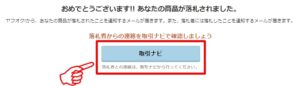
すると取引ナビの画面が表示されます。まず落札者から必要情報の入力や支払いを行います。落札者の支払いが終えたら出品者は売上管理画面の状態が「受取連絡待ち」になっているのを確認し発送を行いましょう!(下図の青枠部)この「受取連絡待ち」状態が「ヤフオク側で正式に支払いを確認した」という状態になります。
↓取引ナビの例↓
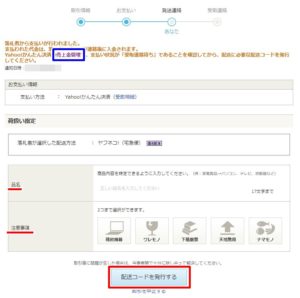
↓売上管理画面の例↓

売上管理画面にて『受取連絡待ち』が確認できたら上図の赤下線部の「品名」、「注意事項」を入力・選択します。入力が終えたら赤枠部の『配送コードを発行する』をクリックし、バーコードを発行します。
発送を終えたら取引ナビのページ内にある「商品を発送しました」(下図の青枠)にチェックを入れ、「商品を発送したので発送連絡をする」(下図の赤枠)をクリックし、発送手続き完了の連絡をします。
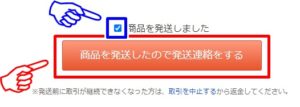
そして絶対ではありませんが、「取引メッセージ」にて発送の連絡を行いメッセージとして連絡することで気持ちの良い取引を心掛けます。
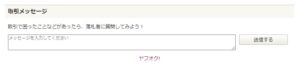
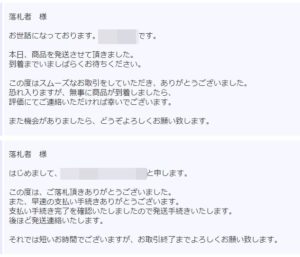
以上の発送を行いましたら、とりあえず出品者の作業は終了です。あとは落札者からの受取の連絡を待ちましょう。また、この落札後から発送までのポイントを下記に記載します。
商品の梱包について
商品の梱包方法は、購入者の立場に考えて梱包を行えば大丈夫です。プチプチで2重に包み、必要ならば段ボールに納めましょう。また段ボールなどの箱に入れた場合は、商品が配送時に動かないか想像し緩衝材で抑制するか、テープで固定するなどしましょう。商品が化粧箱に入っており、割れ物や精密機器でなければプチプチ2重で十分かとも思います。
梱包につては、できるだけコンパクトにし送料を抑えたい気持ちもありますが、一番大切なのは当然、破損などない状態で商品を気持ち良く受け取って頂けるように心掛けましょう。さらに購入頂いたお礼の手紙などを添えると喜ばれますよ(*^_^*)
取引ナビの有効な使い方
取引ナビは落札後の、「落札者」と「出品者」がスムーズに取引を行うため、気持ちの良い取引を行うためにドンドン活用しましょう!
例えば落札者が支払い手続きまで行い、残すは商品の発送となった場合は下記の様なコメントを送ります。
↓例文↓
落札者 様
はじめまして、○○○と申します。この度は、ご落札頂きありがとうございました。また、早速の支払い手続きありがとうございます。支払い手続き完了を確認いたしましたので発送手続きいたします。後ほど発送連絡いたします。それでは短いお時間でございますが、お取引終了までよろしくお願い致します。
このようなコメントを送り、落札者に安心してもらい取引を進めましょう。
また、落札だけされ落札者の情報(発送先、支払い)が確認できない取引状態がしばしばあります。このような時は出品者から連絡しスムーズな取引を行うよう促しましょう。
↓例文↓
落札者 様
はじめまして、○○○と申します。。この度は、ご落札頂きありがとうございました。商品の発送は支払い手続き完了を確認させて頂いたのち、発送手続き致します。※3日以内にお支払いいただけない場合は、落札者様都合のキャンセルと対応させて頂きますので、ご了承ください。それでは短いお時間でございますが、お取引終了までよろしくお願い致します。
※出品時の商品説明欄に『落札後3日以内にお支払可能な方のみの落札をお願い致します』と記載しておくと尚良いですよ!
また、商品を発送したら発送連絡を行いましょう。この連絡があるだけで落札者は安心しますよね。また、今後も自分の出品商品を見て頂くように誘導したり、さらに顧客の要望も確認することも大切です。思わぬ情報を得られることもありますよ(*^_^*)
↓例文↓
落札者 様
お世話になっております。○○○です。本日、商品を発送させて頂きました。商品到着までいましばらくお待ちください。この度はスムーズなお取引をいただき、ありがとうございました。恐れ入りますが、無事に商品が到着しましたら、評価にてご連絡いただければ幸いでございます。また機会がありましたら、どうぞよろしくお願い致します。
その他、海外製品で「こんな商品が欲しい!」などのご要望がありましたら是非ご連絡下さい!今後も魅力的な海外製品を多数取り扱う所存ですので今後とも是非出品一覧を覗きに来てくださいね!
まとめ
ヤフオクのアカウント登録ができたら、ヤフオク内での「出品」「購入」ができるようになります。海外の商品を仕入れてヤフオク!で出品したり、国内物販(せどり)では、仕入れ先としても使えます。
発送については、しっかり検品を行い、必要最低限の梱包を行いましょう。また必ず売上管理画面にて「受取連絡待ち」を確認して発送しましょう。
また、これらの一連の取引はスマホ上でもサクサク行えます。私は出品作業はPC上で行い、その後の取引はスマホでやっています。
長くなりましたが、ヤフオクのアカウントの登録から出品・発送方法について解説しました。最後まで読んで下さりありがとうございました(*^_^*)
もしこの記事や個人輸入ビジネスについて、ご興味ある方は下記の「LINE」よりお気軽にご連絡くださいね!このブログから、少しでもあなたの人生の選択肢に余裕が持てるようにお役に立てれば幸いです。

